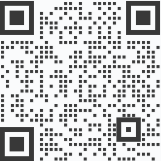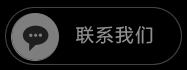群發電子郵件收件人用什么分割
我們在做群發電子郵件時常常都會多個收件人,不少人不清楚這么多的收件人郵箱改用什么分割,今天就讓一米軟件來告訴大家。

通常使用分號,英文標示的";"
電子郵件群發或者給多個人發郵件的簡便方法如下:
一、建立親友通訊錄
在工作表中建立一個包含不同收件人、主題、內容和附件的親友通訊錄。
二、使用宏實現自動發送電子郵件
打開“工具→宏→Visual Basic編輯器”,單擊“插入→模塊”插入一個模塊,在“工程”窗口中雙擊插入的模塊,打開它的代碼窗口,并輸入以下宏:
Sub 全自動發送郵件()
"要能正確發送并需要對Microseft Outlook進行有效配置
On Error Resume Next
Dim rowCount, endRowNo
Dim objOutlook As New Outlook.Application
Dim objMail As MailItem
"取得當前工作表與Cells(1,1)相連的數據區行數
endRowNo = Cells(1, 1).CurrentRegion.Rows.Count
"創建objOutlook為Outlook應用程序對象
Set objOutlook = New Outlook.Application
"開始循環發送電子郵件
{ad}For rowCount = 2 To endRowNo
"創建objMail為一個郵件對象
Set objMail = objOutlook.CreateItem(olMailItem)
With objMail
"設置收件人地址(從通訊錄表的“E-mail地址”字段中獲得)
.To = Cells(rowCount, 2)
"設置郵件主題
.Subject ="新年好![來自朋友弗人的問候] "
"設置郵件內容(從通訊錄表的“內容”字段中獲得)
.Body = Cells(rowCount, 3)
"設置附件(從通訊錄表的“附件”字段中獲得)
.Attachments.Add Cells(rowCount, 4)
"自動發送郵件
.Send
End With
"銷毀objMail對象
Set objMail = Nothing
Next
"銷毀objOutlook對象
Set objOutlook = Nothing
"所有電子郵件發送完成時提示
MsgBox rowCount-1 && "個朋友的問候信發送成功!"
End Sub
以上代碼在Excel 2000中執行通過,并且對“通訊錄”和“全自動發送郵件”宏代碼稍作修改就可以完成任何形式的大量郵件的發送。
上一條:erp亞馬遜
下一條:如何用電子郵件群發手機短信
-
網絡營銷 餓了么商家電話采集
一米餓了么商家電話采集軟件可以采集餓了么外賣,美團外賣APP的數據,可以采集到商家名稱、地址和聯系...
2021-05-27 14:41:09 閱讀:2460 #網絡營銷#
-
網絡營銷 餓了么商家信息采集
一米餓了么商家信息采集軟件為你提供餓了么外賣商家數據采集,采集信息覆蓋:店鋪名稱、省份、城市、地區...
2021-05-27 14:47:33 閱讀:3137 #網絡營銷#
-
網絡營銷 伯爵云餓了么外賣商家數據采集軟件
伯爵云餓了么外賣商家數據采集軟件是一款餓了么商家信息采集工具,模擬手工采集餓了么外賣商家數據,替代...
2021-05-31 13:29:50 閱讀:7156 #網絡營銷#
-
網絡營銷 餓了么外賣客戶數據采集
一米餓了么外賣客戶數據采集軟件基于餓了么和美團外賣APP的商家數據采集,模擬人操作,實時采集最新數...
2021-05-31 13:38:00 閱讀:3919 #網絡營銷#
-
網絡營銷 餓了么商家信息采集爬蟲
餓了么商家信息采集爬蟲目標:抓取餓了么任意店鋪的所有評論數據。數據包括:用戶ID、評分、評論日期、...
2021-05-31 13:46:00 閱讀:3999 #網絡營銷#
熱門推薦
- 1怎么利用Facebook賺錢閱讀:6497
- 2電子郵件營銷的策略 閱讀:5908
- 3郵箱群發不進垃圾箱閱讀:6593
- 4群發郵箱平臺哪個好 閱讀:6002
- 5郵件推廣中的具體營銷步驟閱讀:6111
- 6如何群發郵件但不被發現閱讀:7186
- 7群發郵件如何不屏蔽閱讀:4481
- 8郵件如何群發多個不同的人閱讀:4613
- 9哪個郵箱群發效果好閱讀:4404
- 10如何群發郵件閱讀:4625
- 11電子郵件的營銷方法 閱讀:4391
- 12電子郵件雜志營銷 閱讀:4387
- 13電子郵件廣告樣式閱讀:4479
- 14郵件批量發送軟件 閱讀:4665
- 15外貿郵件群發閱讀:4341
- 16哪個郵箱群發效果好閱讀:4285
- 17郵件推廣的技巧閱讀:4534
- 18郵件如何群發閱讀:4289
- 19facebook 怎么增加好友閱讀:4476
- 20如何可以群發郵件 閱讀:4515
- 21郵件廣告投放渠道有哪些閱讀:4895
- 22批量群發郵件 閱讀:4426
- 23怎么發廣告郵件閱讀:4716
- 24郵件批量發送系統使用方法閱讀:4352
- 25群發郵件數量限制閱讀:5078
- 26批量發送個性化郵件閱讀:4496
- 27郵件怎么群發給很多人閱讀:4280
- 28如何自動發廣告郵件閱讀:4707
- 29如何群發郵件閱讀:76792
- 30郵件如何發給多人閱讀:77368
標簽更多+






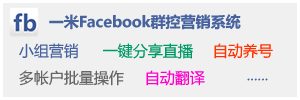
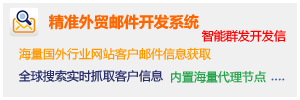
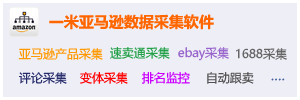
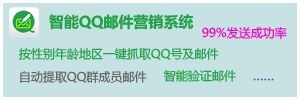
 微信咨詢
微信咨詢
 撥打電話
撥打電話